خلال المائة عام الماضية، قدمت ديزني العديد من العروض والأفلام المحبوبة بما في ذلك DuckTales وGravity Falls وStar Wars والمزيد. يمكنك الاستمتاع بكل هذه العروض والأفلام على تطبيق Disney Plus. وبينما يمكن الوصول بسهولة إلى البث عبر الإنترنت، فإن مشاهدة Disney Plus دون اتصال بالإنترنت محدودة بشكل صارم من قبل التطبيق الرسمي. على سبيل المثال، عندما تقدم Disney Plus البث دون اتصال بالإنترنت فقط على تطبيقات الهاتف المحمول، سيجد مستخدمو سطح المكتب صعوبة في تنزيل مقاطع فيديو Disney Plus للاستمتاع بالبث دون اتصال بالإنترنت على أجهزة الكمبيوتر التي تعمل بنظام Windows/Mac.
لذلك، إذا كنت تبحث عن تجاوز حدود التنزيل الرسمية لـ Disney Plus واكتشاف كيفية مشاهدة Disney Plus دون اتصال بالإنترنت، فاقرأ هذا المقطع وستحصل على الإجابة.
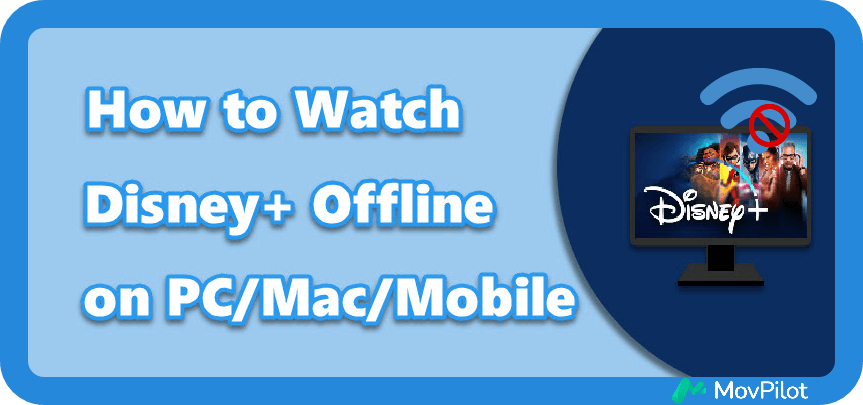
هل يمكنك مشاهدة Disney Plus بدون اتصال بالإنترنت؟
نعم، عندما توفر Disney Plus وظيفة التنزيل الرسمية على تطبيقاتها المحمولة، من خلال تثبيت تطبيق Disney+ على جهاز iPhone/Android، يمكنك مشاهدة عروض وأفلام Disney Plus دون اتصال بالإنترنت على الأجهزة المحمولة طالما أنك مشترك في الخطة المميزة وما فوقها.
ومع ذلك، بالنسبة لأجهزة الكمبيوتر الشخصية أو أجهزة Mac، لا تقدم Disney Plus رسميًا ميزة التنزيل حتى إذا قمت بتثبيت برنامج سطح المكتب الخاص بها. بعبارة أخرى، حاليًا، لا يسمح لك Disney Plus إلا بمشاهدة موارد الفيديو الخاصة به دون اتصال بالإنترنت على الأجهزة المحمولة. لحسن الحظ، لا تزال هناك طرق لتجاوز هذا القيد والاستمتاع بتشغيل Disney Plus دون اتصال بالإنترنت على جميع الأجهزة. للوصول إلى هذا الهدف، تقدم برامج تنزيل Disney Plus التابعة لجهات خارجية مثل برنامج MovPilot لتنزيل فيديوهات Disney Plus تعتبر هذه الخطوات ضرورية لأنك ستحتاج إلى إزالة تشفير DRM من وسائط البث المحمية من Disney أولاً، ثم حفظها على جهاز الكمبيوتر الشخصي أو جهاز Mac الخاص بك لعرضها دون اتصال بالإنترنت.
فيما يلي، واصل القراءة وتعرف على كيفية قدرة هذا البرنامج على مساعدتك.
لمزيد من التفاصيل يمكنك التحقق من:
الجزء 1. شاهد Disney Plus Offline على جهاز الكمبيوتر/Mac باستخدام MovPilot
انتباه: باستخدام MovPilot Disney Plus Video Downloader، يمكنك مشاهدة Disney Plus دون اتصال بالإنترنت على جميع الأجهزة، بما في ذلك أجهزة الكمبيوتر الشخصية وأجهزة Mac وiPhone وAndroid وأجهزة Amazon Fire اللوحية.
كما ذكرنا، بسبب حدود تنزيل Disney Plusلا توجد وظيفة تنزيل مباشر داخل برنامج سطح المكتب Disney Plus لتنزيل مقاطع الفيديو للعرض دون اتصال بالإنترنت، فأنت بحاجة إلى أداة تنزيل خارجية للتخلص من تشفير DRM وتصدير تنزيلات Disney Plus بتنسيقات فيديو عادية مثل MP4. هنا، يوصى بشدة باستخدام MovPilot Disney Plus Video Downloader.
برنامج MovPilot لتنزيل فيديوهات Disney Plus تم إنشاء هذا البرنامج لمساعدتك على التخلص من حدود التنزيل الرسمية لـ Disney Plus وإزالة التشفير عند التنزيل. فهو يساعد على إزالة حماية DRM و تحويل أفلام Disney Plus إلى MP4وبالتالي، يمكنك حفظ أفلام Disney Plus على Windows/Mac ومشاهدة Disney Plus بمرونة دون اتصال بالإنترنت. بالإضافة إلى ذلك، ستكون الملفات التي تم تنزيلها بجودة HD مع صوت Dolby 5.1 المحيطي، مما يوفر لك تجربة مشاهدة تشبه السينما.
الميزات الرئيسية لبرنامج MovPilot Disney Plus Video Downloader
- احفظ أفلام وعروض Disney Plus في ملفات MP4/MKV الشائعة.
- سرعة تنزيل أسرع 5 مرات ووضع التنزيل الدفعي لتوفير الوقت.
- الحفاظ على جودة الفيديو والصوت الأصلية لأفلام Disney Plus.
- تم الحفاظ على المسارات الصوتية الأصلية متعددة اللغات والترجمات بشكل جيد.
- قم بإزالة الإعلانات المزعجة لمقاطع فيديو Disney Plus.
الآن اتبع الخطوات أدناه لمشاهدة Disney Plus دون اتصال بالإنترنت باستخدام MovPilot Disney Plus Video Downloader:
الخطوة 1. قم بتشغيل MovPilot Disney Plus Video Downloader
قم بتنزيل برنامج MovPilot Disney Plus Video Downloader وتثبيته على جهاز الكمبيوتر الخاص بك. بمجرد تشغيل البرنامج، سيتم توجيهك لتحديد منصة Disney Plus ثم عملية تسجيل الدخول إلى حساب Disney Plus الخاص بك.

الخطوة 2. ابحث عن أفلام أو عروض Disney Plus
أدخل اسم الفيلم أو البرنامج التلفزيوني الذي تريد تنزيله في حقل البحث. أو انسخ ولصق عنوان URL للفيلم من موقع Disney Plus. ثم انقر فوق "يبحث" رمز.

الخطوة 3. قم بتنزيل مقاطع فيديو Disney Plus على جهاز الكمبيوتر الخاص بك
إذا كنت تريد تنزيل فيلم، انقر فوق أيقونة "تنزيل" بجواره وسيتم إضافة الفيلم إلى قائمة التنزيل في أي وقت من الأوقات.
أثناء تنزيل مسلسل تلفزيوني، ستظهر نافذة منبثقة. يرجى تحديد الحلقات المطلوبة في صفحة التفاصيل والنقر فوق أيقونة "تنزيل" لتنزيلها كلها مرة واحدة على جهاز الكمبيوتر الخاص بك.

الخطوة 4. شاهد Disney Plus دون اتصال بالإنترنت باستخدام مشغلك الأصلي
عند انتهاء التنزيل، انقر فوق "تاريخ" أيقونة في أعلى الشاشة. سيتم عرض جميع مقاطع الفيديو التي تم تنزيلها. ثم انقر نقرًا مزدوجًا فوق أحدها وشاهد فيديو Disney Plus دون الاتصال بالإنترنت.

بمجرد الحصول على تنزيلات فيديو Disney Plus كملفات محلية، يمكنك نقلها إلى أي جهاز ومشاهدة Disney Plus دون اتصال بالإنترنت بغض النظر عن جهاز الكمبيوتر أو الهواتف المحمولة حتى بدون تثبيت تطبيق Disney+.
الجزء 2. شاهد Disney Plus Offline على iPhone/Android باستخدام التطبيق الرسمي
انتباه: مع تطبيق Disney Plus الرسمي، يمكنك فقط مشاهدة Disney+ دون اتصال بالإنترنت على iPhone وiPad وAndroid وأجهزة Amazon Fire اللوحية.
عندما يكون تطبيق Disney+ متوافقًا مع غالبية أجهزة iOS وAndroid، وحتى أجهزة Amazon Fire اللوحية، إذا كنت تستخدم أيًا من هذه الأجهزة، فيمكنك تثبيته مباشرة ومعالجة تنزيل الفيديو بعد أن تصبح مشتركًا في Disney Plus لمشاهدة مقاطع الفيديو دون اتصال بالإنترنت.
عملية مشاهدة Disney Plus دون اتصال بالإنترنت داخل تطبيق Disney Plus هي كما يلي.
- قم بتشغيل تطبيق Disney Plus على جهازك.
- اضغط على "يبحث" استخدم الرمز الموجود في شريط القائمة للبحث عن الأفلام/العروض.
- اضغط هنا للدخول إلى صفحة تفاصيل الفيلم/العرض، ثم قم بالتمرير لأسفل.
- اضغط على "تحميل" اضغط على الرمز الموجود أسفل غلاف الفيديو وانتظر لعدة دقائق.
- اذهب الى "التنزيلات" القسم الموجود في أسفل الشاشة للتحقق من مشاهدة Disney Plus دون اتصال بالإنترنت.
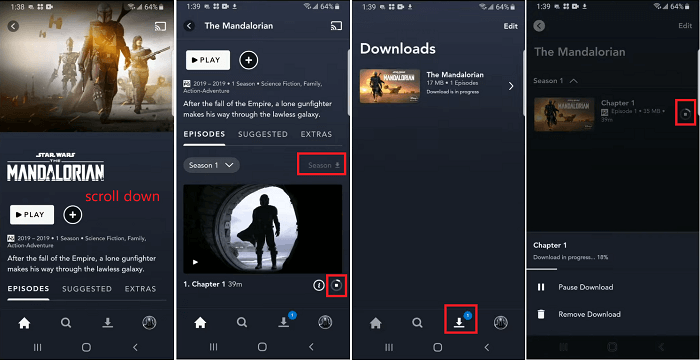
الأسئلة الشائعة حول مشاهدة Disney Plus دون اتصال بالإنترنت
هل ما زلت تواجه مشكلات في كيفية مشاهدة Disney Plus دون اتصال بالإنترنت؟ تحقق مما إذا كانت هذه الأسئلة الشائعة قد تساعدك في الحصول على إجابات!
س: لماذا اختفت التنزيلات الخاصة بي؟
أ: إذا قمت بتنزيل مقاطع فيديو في Disney+ ولكنك وجدت أن التنزيلات مفقودة، ففكر فيما إذا كانت تتم إزالتها تلقائيًا لأن فترة عدم الاتصال بالإنترنت التي تبلغ 30 يومًا قد انتهت. تذكر أنه لا يمكن الوصول إلى تنزيلات Disney+ دون اتصال بالإنترنت إلا في غضون 30 يومًا (أو 48 ساعة بعد بدء مشاهدتها)، وتحتاج إلى التحقق من حالة اشتراكك ومعالجة تنزيل الفيديو مرة أخرى.
س: كيفية العثور على تنزيلات Disney Plus وحذفها؟
أ: إذا كنت تريد تنظيف مساحة تخزين الجهاز من خلال إدارة تنزيلات Disney Plus، فما عليك سوى الانتقال إلى تطبيق Disney+ والانتقال إلى "التنزيلات" للتحقق من قائمة الفيديو. لحذف أي منها، ما عليك سوى النقر على أيقونة "تحرير" في الزاوية اليمنى العليا من الشاشة، ثم الانتقال إلى العناوين والنقر على أيقونات سلة المهملات خلفها لحذف التنزيلات على الفور!
س: كيفية تغيير إعدادات عدم الاتصال بالإنترنت؟
أ: لتقديم أفضل تجربة بث دون اتصال بالإنترنت، يمكنك ضبط إعدادات التنزيل مسبقًا بالانتقال إلى "الملف الشخصي" > "إعدادات التطبيق". في هذا القسم، يمكنك تخصيص جودة الفيديو لتحديد تجربة البث دون اتصال بالإنترنت. تجدر الإشارة إلى أنه كلما كانت جودة الفيديو أعلى، كلما استهلك مساحة تخزين أكبر بكثير. يوصى بتحديد خيار "قياسي" أو "متوسط" لموازنة جودة الفيديو وحجم الملف في نفس الوقت قبل بدء تنزيل الفيديو.
خلاصة القول
الآن، تعلمت كيفية حفظ أفلام Disney Plus على أجهزة الكمبيوتر/Mac/الأجهزة المحمولة لتشغيلها دون اتصال بالإنترنت. يمكنك بسهولة مشاهدة Disney Plus دون اتصال بالإنترنت باستخدام التطبيق الرسمي على الأجهزة المحمولة. إذا كنت تريد مشاهدة Disney Plus دون اتصال بالإنترنت على جهاز كمبيوتر يعمل بنظام Windows/Mac بشاشة أكبر، برنامج MovPilot لتنزيل فيديوهات Disney Plus يعد MovPilot الخيار الأمثل لك. حتى إذا لم يكن هناك تطبيق Disney+ لنظام Mac، فإن MovPilot يساعدك على تنزيل أفلام Disney Plus على Mac لمشاهدتها دون اتصال بالإنترنت. اضغط على زر التنزيل لتجربته الآن!
برنامج MovPilot لتنزيل فيديوهات Disney Plus
قم بتنزيل أفلام وعروض Disney Plus لمشاهدتها دون اتصال بالإنترنت بسهولة!






